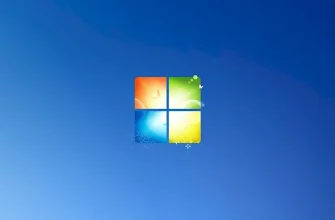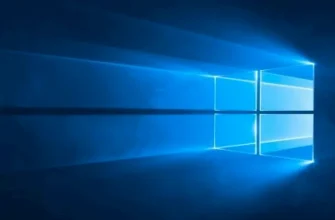Привет, друзья! Если вы читаете эти строки, значит, скорее всего, ваш верный «железный конь» начал спотыкаться на ровном месте, а простейшие задачи вроде открытия браузера превращаются в пытку с ожиданием. Знакомо? Мне – до боли. За двадцать лет работы с компьютерами, от допотопных «пентиумов» до современных «монстров», я повидал всякое. И могу с уверенно сказать: в большинстве случаев старый компьютер не приговор, а вызов. Особенно в наших российских реалиях 2025 года, когда каждый рубль на счету, а покупка нового железа может пробить серьезную дыру в бюджете. Так что, засучиваем рукава и готовимся к реанимации! Это не будет сборник общих фраз из интернета, а чистый, выстраданный опыт.
- Диагностика: понять, что болит
- Апгрейд железа: куда вложить деньги с максимальной отдачей
- SSD – святой грааль ускорения
- Оперативная память (RAM) – чем больше, тем лучше (в разумных пределах)
- Процессор (CPU) – не всегда стоит овчинки выделки
- Охлаждение и чистота – залог долголетия
- Программная оптимизация: магия без затрат
- Чистая установка Windows – лучшее начало
- Автозагрузка и фоновые процессы – безжалостно рубите лишнее
- Визуальные эффекты – красота требует жертв, но не всегда
- Браузер – главный пожиратель ресурсов
Диагностика: понять, что болит
Прежде чем что-то лечить, надо понять, что именно болит. Это как у доктора: не будешь же сразу ампутировать ногу, если у пациента насморк. Часто люди жалуются: «тормозит всё!» Но «всё» – это слишком обще. Надо конкретизировать. Запускаем «Диспетчер задач» (Ctrl+Shift+Esc в Windows) и смотрим на вкладки «Процессы» и «Производительность». Что загружено больше всего: процессор, память, диск? Или, может, сеть? Это даст нам первый вектор для атаки.
- Процессор (CPU) на 100%? Это может быть фоновый процесс (привет, криптомайнеры на чужих машинах!), вирус, или просто слишком много открытых программ.
- Память (RAM) забита под завязку? Очевидно, что не хватает оперативки. Тут либо добавлять, либо оптимизировать софт.
- Диск (Disk) постоянно работает на 100%? Вот тут чаще всего и кроется корень зла для старых машин. Почти всегда это медленный HDD.
В моем опыте, 80% проблем со «старичками» в последние лет пять упирались именно в медленный жесткий диск. Остальные 15% – нехватка ОЗУ, и лишь 5% – реально слабый процессор или перегрев.
Апгрейд железа: куда вложить деньги с максимальной отдачей
SSD – святой грааль ускорения
Если бы меня спросили, что сделать в первую очередь, я бы, не задумываясь, ответил: поставить SSD-накопитель. Это не просто апгрейд, это телепортация из каменного века в современность. Я не шучу. Даже самый простенький SATA SSD вдохнет новую жизнь в любой, даже десятилетний компьютер. Вот вам кейс из практики:
Один мой клиент, бухгалтер, работал на древнем Dell Optiplex 780, которому лет 12. Жаловался, что 1С «летает как черепаха», а Windows грузится минут пять. Мы заменили его HDD на простенький SSD Kingston A400 на 240 ГБ (стоил он тогда около 2500 рублей), перенесли систему. Результат? 1С открывается за секунды, система загружается за 15-20 секунд. Улыбка до ушей! Он чуть ли не обнял меня. Вот что значит правильный апгрейд.
Лайфхак: не гонитесь за NVMe, если у вас старый ПК. Скорее всего, ваша материнская плата его просто не поддерживает, или же нет соответствующего разъема M.2. Для большинства старых машин SATA SSD – это максимум, что можно получить, и этого более чем достаточно. Модели вроде Crucial BX500, WD Green/Blue, Samsung 870 EVO (если бюджет позволяет) – отличный выбор. Не забудьте купить переходник с 2.5″ на 3.5″ для установки в десктопный корпус, если нет специального отсека.
Предостережение: после установки SSD обязательно убедитесь, что в BIOS/UEFI режим работы диска стоит AHCI, а не IDE. Иначе SSD не раскроет свой потенциал, а иногда даже будет работать медленнее, чем должен.
Оперативная память (RAM) – чем больше, тем лучше (в разумных пределах)
После SSD, второй по важности – объем оперативной памяти. Если у вас 4 ГБ и меньше, то даже для базовых задач вроде браузера с десятком вкладок и мессенджера этого уже мало. Windows 10/11 сама по себе любит покушать ОЗУ. Мой минимум для комфортной работы сейчас – 8 ГБ, а лучше 16 ГБ, если есть возможность.
Нюансы, которые не все знают:
- Тип памяти: DDR2, DDR3, DDR4? Надо точно знать, что поддерживает ваша материнская плата. Они несовместимы между собой. Мой старый ноутбук Dell Latitude E6410, например, работает только с DDR3 SODIMM.
- Частота и тайминги: Желательно, чтобы новая планка совпадала по частоте с уже установленной (например, PC3-10600U или DDR3-1333). Если поставить более быструю, она, скорее всего, будет работать на частоте самой медленной планки. Если поставить медленную, вся система будет работать медленнее.
- Двухканальный режим: Если ваша материнская плата поддерживает двухканальный режим, постарайтесь установить две одинаковые планки памяти (например, две по 4 ГБ вместо одной на 8 ГБ). Это даст небольшой, но ощутимый прирост производительности.
Где искать: «Авито» и другие барахолки – ваш лучший друг. Оперативная память – это один из тех компонентов, который редко выходит из строя, и б/у планки часто продаются за копейки. Я лично не раз находил там отличные варианты по смешным ценам. Только проверяйте на месте, если есть возможность.
Процессор (CPU) – не всегда стоит овчинки выделки
Замена процессора – самый сложный и наименее выгодный апгрейд для большинства старых машин. Почему? Потому что это тянет за собой кучу ограничений:
- Сокет: процессор должен подходить под сокет вашей материнской платы (например, LGA775, LGA1156, AM3).
- Совместимость с чипсетом и BIOS: даже если сокет подходит, чипсет может не поддерживать новый процессор, или для него потребуется обновление BIOS, которое может быть рискованным.
- Ограниченность прироста: часто максимальный процессор, который можно поставить в старую плату, уже не дает существенного прироста по сравнению с тем, что у вас стоит, чтобы оправдать затраты.
Я бы рекомендовал менять процессор только в том случае, если у вас изначально стоял какой-нибудь «одноядерный тормоз» и вы можете найти за копейки топовый процессор для вашего сокета (например, апгрейд с Core 2 Duo на Core 2 Quad для LGA775). В остальных случаях лучше отложить эти деньги на будущий апгрейд всей платформы.
Охлаждение и чистота – залог долголетия
Это не совсем апгрейд, но критически важный фактор. Старые компьютеры часто забиты пылью так, что внутри можно выращивать картошку. Пыль – злейший враг электроники: она ухудшает охлаждение, вызывает перегрев, троттлинг (снижение частоты процессора для предотвращения перегрева) и, в конечном итоге, приводит к поломкам.
Мой ритуал: раз в год, а то и чаще, я полностью разбираю свой ПК или ноутбук. Снимаю кулер процессора, счищаю старую, засохшую термопасту (иногда она превращается в камень!) и наношу новую. Использую что-нибудь вроде Arctic MX-4 или GD900 – они недорогие и отлично справляются. Продуваю все радиаторы сжатым воздухом (или просто пылесосом на выдув, если нет компрессора). Можете поверить, после такой процедуры компьютер начинает работать тише и стабильнее, а температура падает на 10-15 градусов, что очень существенно.
Кейс из практики:
Как-то раз ко мне принесли ноутбук ASUS X550C, который выключался через 10-15 минут работы. Владелец был уверен, что сгорел процессор. Я открыл его, а там… целый войлок из пыли между вентилятором и радиатором. Просто забито наглухо. После чистки и замены термопасты ноутбук заработал как новый. А ведь человек уже собирался покупать новый!
Программная оптимизация: магия без затрат
Чистая установка Windows – лучшее начало
Это как капитальный ремонт квартиры: вы выносите весь хлам, сдираете старые обои и начинаете с чистого листа. За годы работы система обрастает мусором, ненужными программами, остатками драйверов. Самый радикальный, но и самый эффективный способ – это полная переустановка Windows. Да, придется потратить пару часов на установку программ, но результат того стоит. Система будет работать так, как будто вы только что купили ее в магазине.
Лайфхак: перед переустановкой сохраните все важные данные на внешний диск или флешку. Если у вас лицензионная Windows 10/11, она автоматически активируется после переустановки, если вы использовали ту же версию (Home/Pro).
Автозагрузка и фоновые процессы – безжалостно рубите лишнее
Откройте «Диспетчер задач» (Ctrl+Shift+Esc), перейдите на вкладку «Автозагрузка». Здесь собраны все программы, которые запускаются вместе с Windows. Многие из них вам не нужны постоянно. Skype, Telegram, uTorrent, различные «ускорители» и «оптимизаторы» – все это жрет ресурсы. Отключайте без сожаления то, чем не пользуетесь постоянно. Просто кликните правой кнопкой мыши и выберите «Отключить».
То же самое касается фоновых приложений в «Параметрах» Windows (Конфиденциальность -> Фоновые приложения). Отключите все, что не критично. Например, я никогда не оставляю включенными «Карты», «Почту» или «Календарь» в фоне.
Визуальные эффекты – красота требует жертв, но не всегда
Windows 10/11 по умолчанию включает множество красивых, но ресурсоемких визуальных эффектов: тени, анимации, прозрачность Aero. Для старых машин это может быть серьезным тормозом. Зайдите в «Система» -> «Дополнительные параметры системы» -> «Быстродействие» -> «Параметры». Выберите «Обеспечить наилучшее быстродействие». Картинка станет чуть проще, но работать будет ощутимо быстрее. В моем опыте, это особенно заметно на ноутбуках со встроенной графикой.
Браузер – главный пожиратель ресурсов
Современные браузеры – это целые операционные системы внутри операционной системы. И они любят память! Если у вас Chrome с десятком открытых вкладок и 8 Г